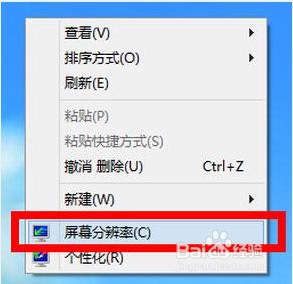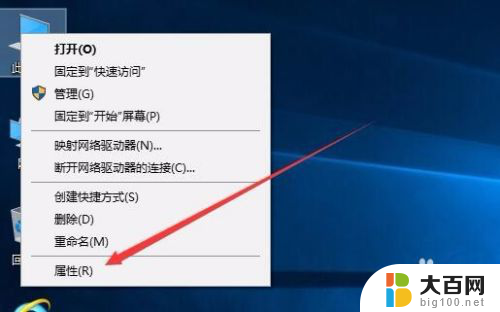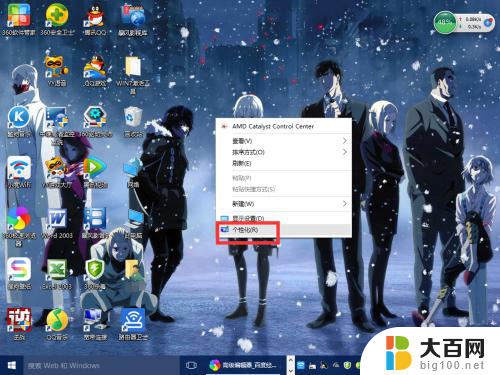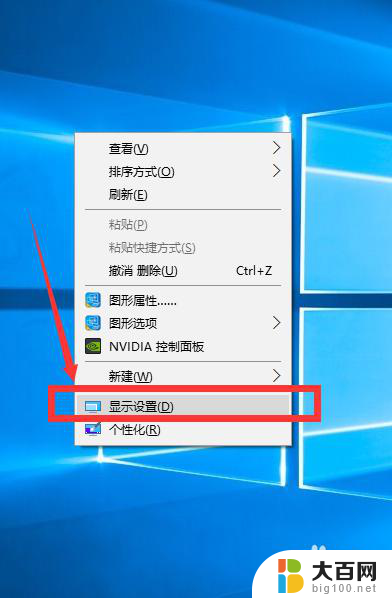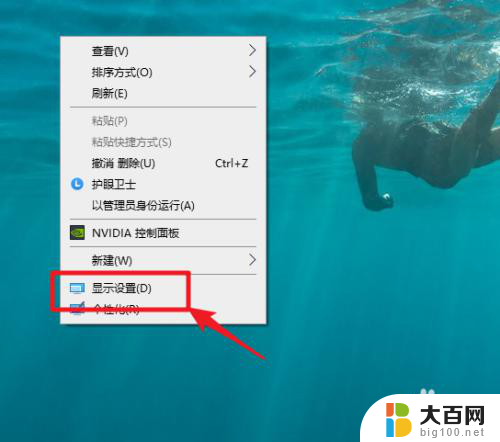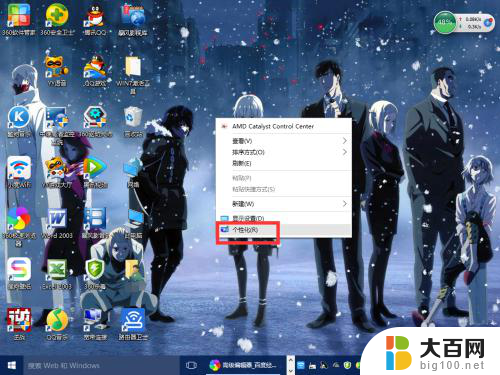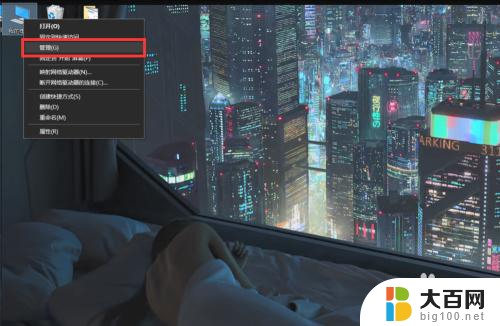电脑显示器分辨率为什么调不了 Win10分辨率调节不了怎么办
更新时间:2024-05-04 10:44:57作者:yang
在使用电脑时,有时候会遇到调节显示器分辨率的问题,特别是在使用Win10系统的时候,有时候会出现无法调节分辨率的情况。这个问题可能是由多种原因引起的,比如驱动问题、显示器连接问题、系统设置问题等。如果遇到这种情况,我们可以尝试重新安装显示器驱动、检查连接线是否正常插好,或者尝试更改系统设置来解决这个问题。希望以上方法能帮助到遇到这个问题的朋友们。
操作方法:
1.在win10系统桌面空白处鼠标右键,在弹出的菜单中,选择“屏幕分辨率”
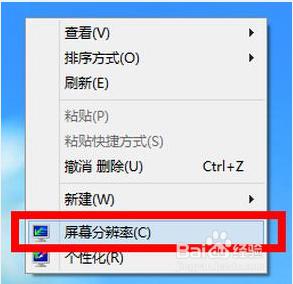
2.打开更改显示器外观界面后,点击“高级设置”
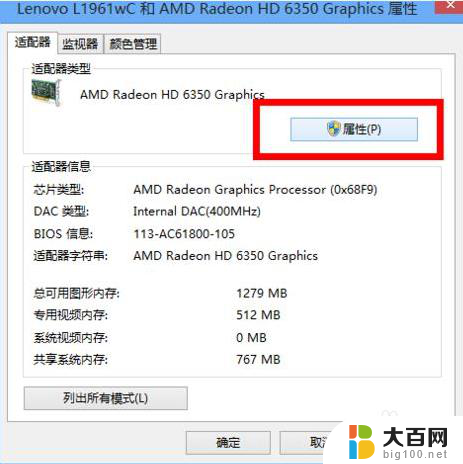
3.接着在适配器标签中点击“属性”按钮
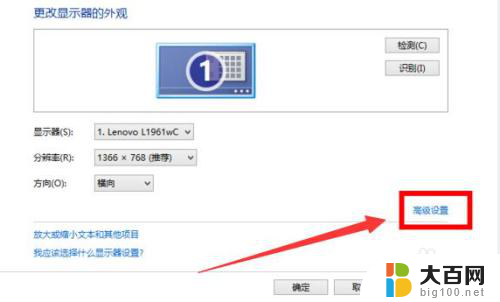
4.在graphics属性窗口中切换到“驱动程序”标签,点击“更新驱动程序”按钮
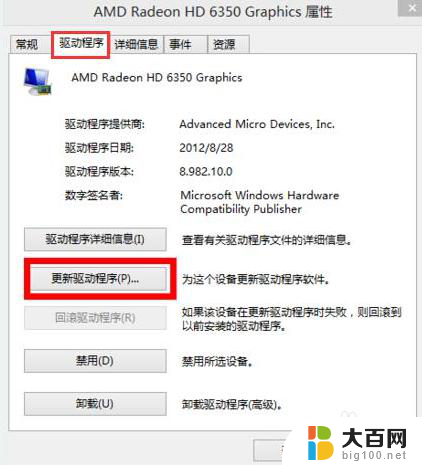
5.在更新驱动程序软件界面选择“自动搜索更新的驱动程序软件”选项
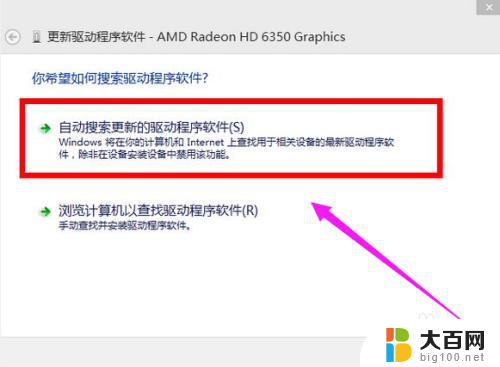
以上是关于为什么无法调整计算机显示器分辨率的全部内容,不了解的用户可以按照小编的方法进行操作,希望能对大家有所帮助。